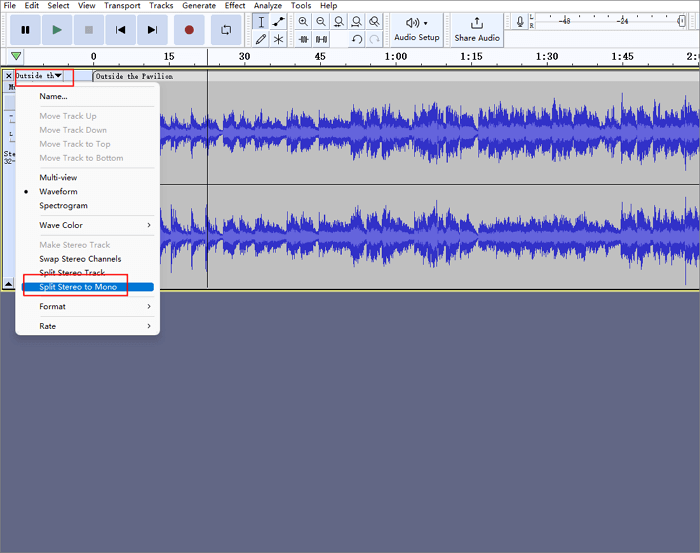Índice de la página
Separar las pistas de audio de un vídeo con CapCut en PC
Separa las pistas de audio de un vídeo con CapCut en el móvil
Bonificación: Separar Vocal e Instrumental del Vídeo Online
En el cierre
CapCut es un software profesional de edición de vídeo muy utilizado por los usuarios debido a su interfaz fácil de usar. La mayoría de los usuarios pueden utilizarlo fácilmente. La versión gratuita puede satisfacer las necesidades básicas de la mayoría de los usuarios que quieren editar sus propios vlogs.
Al editar vídeos, algunos usuarios pueden necesitar extraer archivos de audio de una grabación para su posterior edición. Este es el momento en que te preguntarás, ¿cómo puedes aislar y obtener la pista de audio sólo de un archivo de vídeo?
Este post tiene todas las respuestas que buscas. En el siguiente contenido, aprenderás a obtener la pista de audio sólo con CapCut en Windows, macOS, iOS y Android.
Separar las pistas de audio de un vídeo con CapCut en PC
Los pasos de Windows y Mac son similares entre sí. Sin embargo, debido a que el sistema operativo es distinto, sigue habiendo algunas diferencias sutiles. En esta parte se combinarán los pasos similares. Si hay pasos diferentes, verás una nota para macOS.
💻Aquí tienes el tutorial paso a paso sobre cómo puedes aislar pistas de audio de un vídeo con CapCut:
Paso 1. Sube el vídeo desde tu ordenador haciendo clic en"Importar" > el vídeo específico. A continuación, arrastra el archivo de vídeo a la línea de tiempo de abajo.
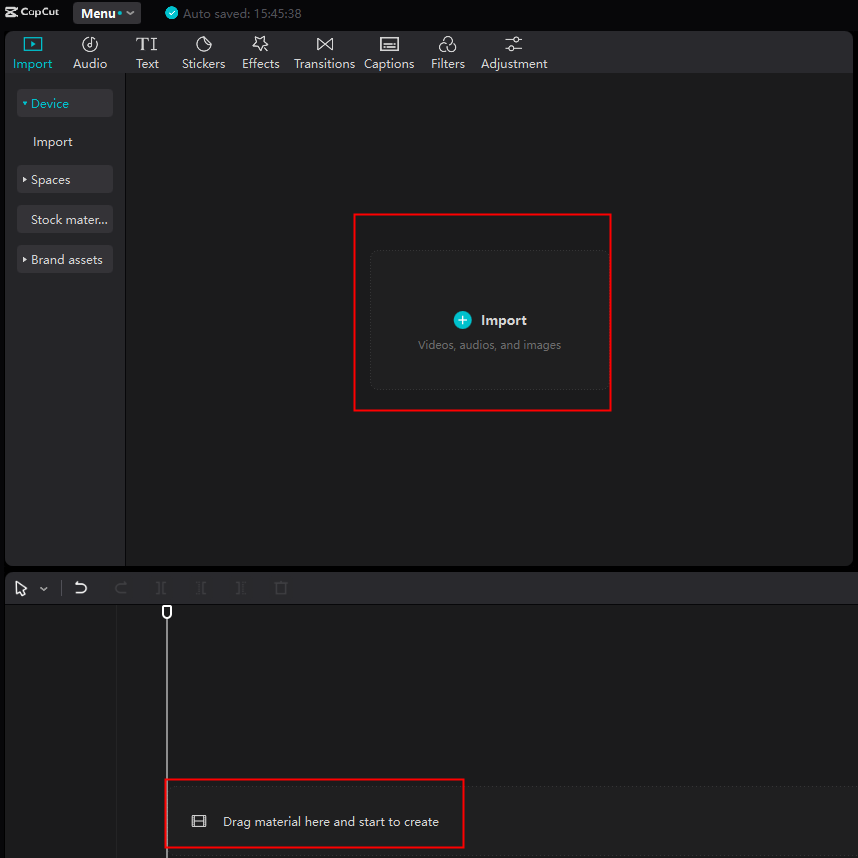
Paso 2. Si no necesitas más edición, puedes hacer clic directamente en el botón"Exportar" de la esquina superior derecha. Desmarca la casilla "Vídeo" y haz clic en la casilla "Audio". El formato por defecto es MP3. A continuación, haz clic en "Exportar" y habrás extraído correctamente la pista de audio.
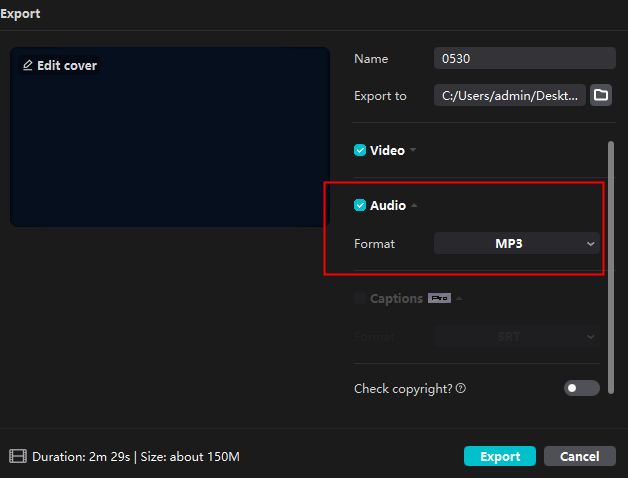
Paso 3. Si necesitas editar el archivo de audio, haz clic con el botón derecho del ratón en la pista de vídeo del panel de edición. La tecla de acceso rápido por defecto es"Ctrl + Mayús + S" para Windows y"Comando + Mayús + S" para Mac. Ahora, edita el archivo de audio y luego exporta la pista.
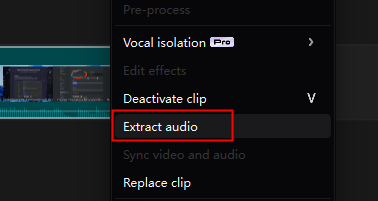
🚩Si el post te ha ayudado, compártelo en tus redes sociales con el botón de aquí:
Separa las pistas de audio de un vídeo con CapCut en el móvil
El smartphone es otro de los dispositivos más utilizados para la edición de vídeo y audio. Aunque el iPhone y Android tienen algo diferente, las operaciones se parecen mucho.
📱Los pasos para separar el audio de un vídeo con CapCut en dispositivos móviles son los siguientes:
Paso 1. Instala CapCut desde Google Play para tu teléfono Android y desde App Store para tu iPhone.
Paso 2. Haz clic en el botón"+" de la interfaz principal, y elige el vídeo a editar. Luego, haz clic en"Añadir" en la parte inferior derecha.
Paso 3. Después de cargar, pulsa el vídeo del panel de tiempo, y encontrarás muchas opciones a continuación.
Paso 4. Desliza el dedo de izquierda a derecha hasta"Separación de audio". Haz clic en ella y obtendrás una pista de vídeo y una pista de audio aislada del vídeo.
Paso 5. Ahora, exporta el archivo de audio según tus necesidades y guárdalo en tu teléfono.
🚩Este post es también una guía sobre la edición de vídeo en CapCut. Si necesitas ajustar la velocidad de tu vídeo en CapCut, léelo detenidamente:
Cómo acelerar/ralentizar un vídeo en CapCut de 3 maneras
Utiliza el deslizador de velocidad de CapCut para ajustarlo a la velocidad que desees. Para más detalles, sigue leyendo.

Bonificación: Separar Vocal e Instrumental del Vídeo Online
Usando CapCut sólo puedes guardar las pistas de audio, si necesitas aislar los sonidos vocales e instrumentales de ella, necesitas comprar su versión pro. Aquí, me gustaría recomendarte otra gran herramienta. Se trata de un sitio online llamado EaseUS Online Vocal Remover. Si el material de vídeo que utilizas es de YouTube o SoundCloud, puedes separar la pista con el enlace directamente utilizando este sitio web. Te ahorrará mucho tiempo y esfuerzo. El botón de abajo te guiará a la página:

🎨Otras razones para elegir EaseUS Online Vocal Remover:
- Cambia el tono de los archivos de vídeo de YouTube con el enlace directamente
- Tras la separación, proporciona acceso de descarga a la pista original, la pista vocal y la pista instrumental
- Te ayuda a eliminar fácilmente el ruido de fondo del vídeo con el modelo de IA más reciente
- Totalmente gratis, y el sitio web no tiene ningún tipo de publicidad
En el cierre
En este post, has aprendido cómo aislar pistas de audio de un archivo de vídeo con CapCut en PC y móvil. Los pasos son bastante fáciles, ¿verdad? Para tu información, si necesitas extraer pistas vocales y musicales, EaseUS Online Vocal Remover te ayudará más como sitio web gratuito de edición de audio online.